Hoe maak je een groovy gratis Flash-websites met Wix
 Wix, het Israëlische webbedrijf, adverteert overal deze week, dus we besloten om een kijkje te nemen. Het blijkt dat Wix een mooie groovy service biedt. Als u snel een professionele website wilt maken, kunt u met de Wix-service in ongeveer 15 minuten een flash-site maken. Laten we even rondkijken op de site en kijken wat je ervan vindt!
Wix, het Israëlische webbedrijf, adverteert overal deze week, dus we besloten om een kijkje te nemen. Het blijkt dat Wix een mooie groovy service biedt. Als u snel een professionele website wilt maken, kunt u met de Wix-service in ongeveer 15 minuten een flash-site maken. Laten we even rondkijken op de site en kijken wat je ervan vindt!
Een groovy bespreking en een walkthrough van Wix.com
1. De voorpagina van Wix is mooi en uitnodigend; het is ook beschikbaar in meerdere talen. Aan de slag gaan was gemakkelijk, want er is een gigantische knop met de tekst 'Start Now'.

2. Na het klikken op Start verschijnt een aanmeldingsdialoog. Het hele aanmeldingsproces is ongeveer zo pijnloos als je kunt krijgen. Voer gewoon je e-mailadres, wachtwoord en gebruikersnaam in. Er is zelfs geen e-mailverificatie, dus u hoeft geen echte e-mail te gebruiken, maar het is een goed idee om dit te doen in het geval u uw wachtwoord vergeet.

3. Zodra u op Aanmelden klikt, kunt u onmiddellijk beginnen met het kiezen van een sjabloon voor uw nieuwe flash-site. Er is een 'Aan de slag'-video en ik raad je ten zeerste aan deze te bekijken voordat je verdwaalt in de talloze functies die je gaat ervaren. Ik kan niet goed aangeven waar het accent van de video-verteller vandaan komt - Australië?

4. Nadat u een sjabloon hebt gekozen, toont Wix u een voorbeeld van hoe het eruit zal zien met vooraf gemaakte voorbeeldafbeeldingen en tekst. Deze preview is eigenlijk hoe het er vanaf het begin uit zal zien, aangezien bijna alle sjablonen vooraf gemaakt zijn. Jouw taak is om ze uit elkaar te scheuren en plaats je eigen items in plaats daarvan. Klik boven aan of onderaan de pagina op Bewerken om aan de slag te gaan.

5. Zodra u besluit om te bewerken, opent Wix een geheel nieuw venster voor hun webapp. Afhankelijk van uw systeemconfiguratie en internetverbinding, kan dit even duren.

6. Zodra de web-app volledig is geladen, kan het ontwikkelvenster in eerste instantie overweldigend zijn. Er zijn een heleboel functies en Wix laat je echt toe om pagina's aan te passen en te ontwerpen die passen bij wat je nodig hebt. Het enige probleem is dat, hoewel Wix veel eenvoudiger is dan het leren ontwikkelen van Flash, het moeilijk kan zijn om te beginnen. De aan de slag beginnende video maakt de zaken echt op orde en het is vanaf dat moment gemakkelijk. 
7. Het belangrijkste ding dat je moet onthouden om met Wix te doen, is veilig opslaan en VEEL OPSLAAN! Wix heeft geen handige Auto-Save- functie ( geen groovy !) En ik heb gemerkt dat het ontwikkelvenster soms willekeurig crasht. Als het raam om welke reden dan ook sluit, poef, daar gaat al je werk. Dus vergeet niet om elke 5 minuten te sparen!

8. De linkerzijbalk bevat alle items die u in uw flash-pagina kunt invoegen. Objecten variëren van pagina's en minipagina's tot fotoalbums en PayPal-knoppen. Bijna alles is beschikbaar dat je normaal zou gebruiken als je een Flash-website helemaal opnieuw zou maken.

9. Zodra een object op uw pagina staat, kunt u door erop te klikken een nieuwe werkbalk zichtbaar maken onderaan het venster. Deze onderste werkbalk toont alle beschikbare opties en modifiers voor dat specifieke object. De aanpassing is vrij verbazingwekkend.

10. Wanneer u media uploadt, bijvoorbeeld afbeeldingen, slaat Wix alle inhoud op hun server op. De media worden veilig opgeslagen in uw account en zijn niet toegankelijk voor iedereen aan de buitenkant zonder uw inloggegevens, tenzij u de inhoud uiteraard op uw Wix-website plaatst. Volgens sectie 13.b behouden de Servicevoorwaarden en het Privacybeleid alle intellectuele eigendomsrechten over alle inhoud die u uploadt naar Wix; dat bevat ook tekst.

11. Als u klaar bent met uw pagina, klikt u op de knop Publiceren . Als u alleen uw site wilt testen, klikt u op Voorbeeld bekijken . U moet waarschijnlijk een aantal keer een voorbeeld van uw site bekijken voordat u alles naar wens kunt ophalen. Nadat u op Publiceren heeft geklikt, kunt u uw Wix-site een naam geven of de naam ervan wijzigen. Merk op dat als je toekomstige wijzigingen aan je Wix aanbrengt, je hem gewoon opnieuw moet publiceren om de wijzigingen door te voeren. Als u opnieuw publiceert, blijft de URL hetzelfde zolang u de naam niet wijzigt.

12. Er zijn een paar verschillende publicatie-opties. De eerste en meest populaire optie is om Wix de site te laten hosten. Ongeacht welke optie u kiest, Wix plaatst de site in een wix.com/gebruikersnaam/sitenaam-URL. Mijn testsite is bijvoorbeeld 'http://www.wix.com/grooveDexter/', omdat mijn gebruikersnaam grooveDexter is en mijn sitenaam is. Wanneer u op Email of Embed klikt, geven ze u eenvoudig een link waarmee u uw Wix-site per e-mail kunt delen of deze in een andere site kunt plaatsen (insluiten). Er zijn ook geavanceerde opties als u op Instellingen wijzigen klikt .

13. In het venster Documentinstellingen kunt u een aantal verschillende dingen aanpassen. De paginadimensies kunnen volledig worden aangepast, evenals de titel, trefwoorden en paginabeschrijving.

14. Nadat uw Wix-flashsite is gepubliceerd, kunt u deze bekijken en delen. De andere twee betaalde functies zijn: maak verbinding met uw domein en verwijder Wix-advertenties.

Bekijk mijn Wix-testsite!
Bekijk andere, meer professionele Wix-sites

Wix.com is al een zeer populaire webservice. In de vier jaar dat ze in dienst zijn, zijn ze erin geslaagd om de top 1000 best bezochte websites ter wereld te bereiken. Hun populariteit leidt echter nog steeds in hun thuisland Israël.

Webstatistieken via alexa.com
Overall Wix is een groovy webservice voor het maken van flash-websites. Het nadeel is dat ze een paar advertenties hebben, tenzij je een upgrade uitvoert naar een betaald account en de betaalde accounts niet goedkoop zijn. Aan de positieve kant, als je de advertenties en de traagheidsfactor van flitser niet erg vindt, zijn de flash-websites vrij aardig, en zijn hun servicevoorwaarden en privacybeleid ook niet schaars.
Heeft u een door Wix gemaakte site? Plaats een link in het gedeelte Reacties hieronder of vertel ons wat u van de service vond!




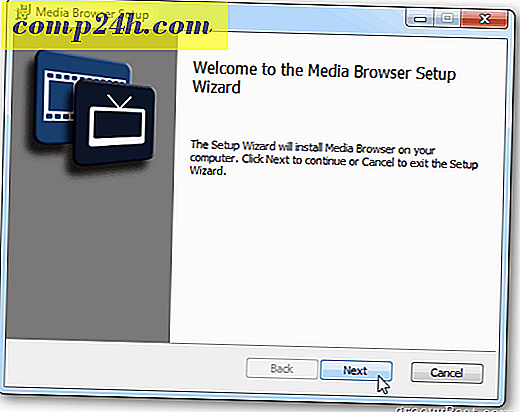
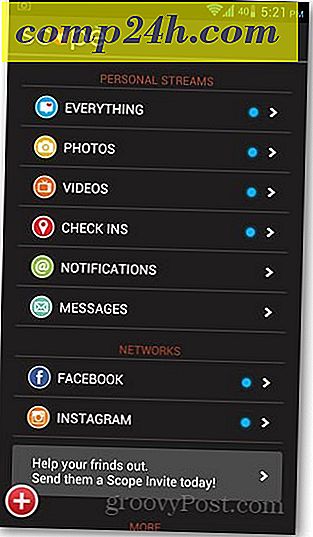
![Windows 7 RSS Feed Reader Gadget inschakelen [How-To]](http://comp24h.com/img/microsoft/719/enable-windows-7-rss-feed-reader-gadget.png)